Autors karan
Nāves zilā ekrāna kļūda 0X000000D1 DRIVER_IRQL_NOT_LESS_OR_EQUAL ir biežāk nekā mēs domājam. Parasti tas notiek ik pēc 2-3 dienām, ja vien cēlonis nav novērsts.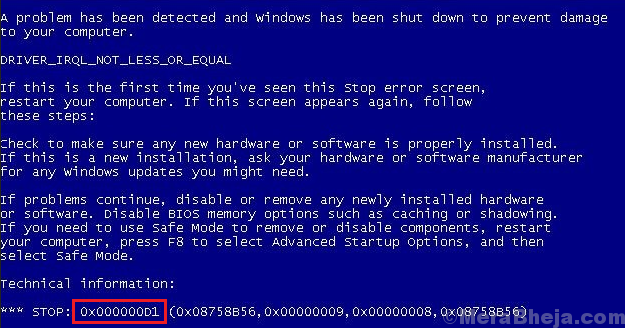
Cēloņi
The izraisa kļūdu var būt kļūdains ierīces draiveris, problēma ar BiOS vai traucējošs sistēmas pakalpojums.
Tā kā parasti mēs varam pieteikties sistēmā, sistēmu varētu palaist normālā režīmā. Cits, mēs varētu palaist sistēmā drošajā režīmā, kā ieteikts šeit.
Izmēģiniet šādas sākotnējās darbības:
1] Pārbaudiet, vai sistēmā nav vīrusu un ļaunprātīgas programmatūras, izmantojot Windows Defender vai jebkuru cienījamu trešo personu antivīrusu.
2] Atinstalējiet jebkuru nesen instalētu aizdomīgu programmatūru.
3] Atjaunināt logus un minēts šeit.
4] Palaidiet zilā ekrāna problēmu novēršanas rīku. Iet uz Iestatījumi >> Atjauninājumi un drošība >> Problēmu novēršana >> Zilais ekrāns.  Pēc problēmu novēršanas palaišanas restartējiet sistēmu.
Pēc problēmu novēršanas palaišanas restartējiet sistēmu.
Ja tie nepalīdz, rīkojieties šādi:
1} Atjauniniet visus ierīces draiverus
2} Atjauniniet BiOS
3} Sistēmas atjaunošana
Piezīme: - Ja nevarat pieteikties savā sistēmā, izmēģiniet tālāk norādītās metodes, piesakoties drošais režīms.
1. risinājums] Atjauniniet visus ierīces draiverus
Ierīces draiveru atjaunināšanas vispārējā procedūra ir šāda:
1] Nospiediet Win + R, lai atvērtu logu Run un ierakstītu komandu devmgmt.msc. Nospiediet Enter, lai atvērtu ierīces pārvaldnieka logu.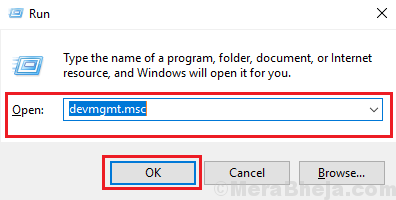
2] Ar peles labo pogu noklikšķiniet un atjauniniet visus draiverus pa vienam.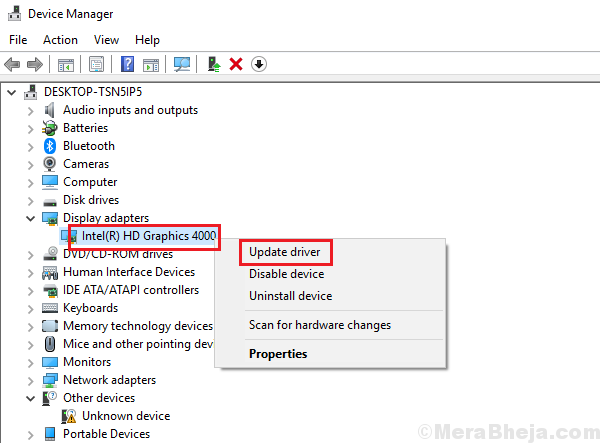
Tā kā ir grūti atjaunināt visus draiverus, mēs varētu izmantot trešās puses rīkus, kas pieejami tiešsaistē, lai palīdzētu tiem pašiem.
2. risinājums] Atjauniniet BiOS
Vēl viens šīs problēmas iemesls ir neatbalstošs BiOS. Mēs varētu lejupielādēt un instalēt jaunāko BiOS versiju no ražotāja vietnes.
3. risinājums] Pārbaudiet, vai sistēmā nav atmiņas problēmu
1] Nospiediet Win + R, lai atvērtu logu Run un ierakstītu komandu mdsched.exe. Nospiediet Enter, lai atvērtu Windows atmiņas diagnostikas logu.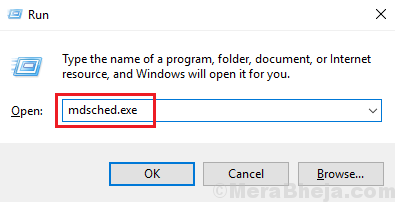
2] Atlasiet Restartējiet tūlīt un pārbaudiet, vai nav atmiņas problēmu.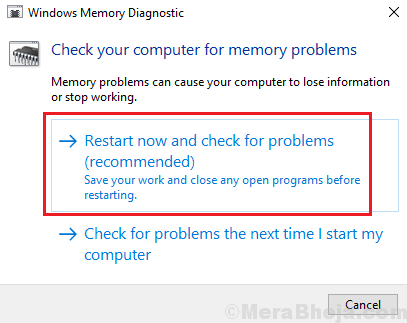
Tas automātiski pārbaudītu, vai sistēmā nav problēmu.
3. risinājums] Sistēmas atjaunošana
Mēs varētu arī atjaunot sistēmu iepriekšējā datumā. Tas būtu noderīgi, atjaunojot arī iepriekšējos draiverus.
1] Nospiediet Win + R, lai atvērtu logu Run un ierakstītu komandu rstrui.exe. Nospiediet Enter, lai atvērtu sistēmas atjaunošanas logu.
2] Šeit jūs atradīsit 2 iespējas: viens ir ieteicamais atjaunošanas datums un laiks, bet otrs ir izvēlēties citu atjaunošanas punktu. Izvēlieties sev izdevīgāko variantu un atjauniniet sistēmu.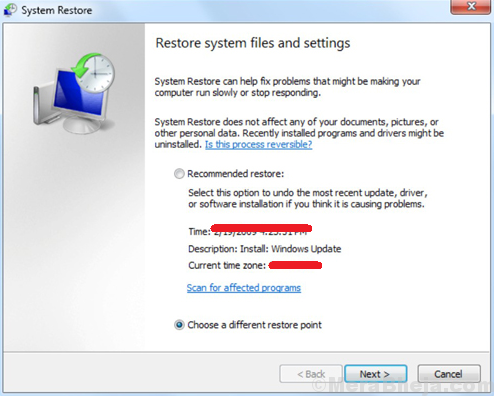
Ceru, ka tas palīdzēs!


